Excelを使用する際、効率的に作業を進めるためにショートカットキーは非常に役立ちます。本記事では、Excelでカーソルを横に移動するショートカットキーについて解説します。カーソルの移動はデータ入力や編集の際に頻繁に行う操作ですので、これらのショートカットキーを覚えることで作業のスピードが大幅に上がります。また、キーボードのみで操作ができるため、マウスを使う手間が省けます。いろいろな場面で活用できるので、ぜひマスターしておきたいショートカットキーです。
Excelでカーソルを横に移動するショートカットキー!
Excelで作業を効率化するために、カーソルを横に移動するショートカットキーを活用しましょう。以下に、その方法と関連する情報を詳しく紹介します。
左右のセルに移動するショートカットキー
Excelでカーソルを左右のセルに移動するには、次のショートカットキーを使用します。
- 右のセルに移動: 右矢印キー
- 左のセルに移動: 左矢印キー
これらのキーを押すことで、カーソルが左右のセルにすばやく移動します。
複数のセルを選択しながら移動する
複数のセルを選択しながら左右に移動する場合、以下のショートカットキーを利用できます。
- 右のセルを選択しながら移動: Shift + 右矢印キー
- 左のセルを選択しながら移動: Shift + 左矢印キー
これらのキーを押すことで、カーソルが移動するだけでなく、経路上のセルが選択されます。
セルの端まで移動するショートカットキー
セルの端(行または列の先頭・末尾)まで移動するには、次のショートカットキーが便利です。
- 行の先頭まで移動: Home
- 行の末尾まで移動: End
これらのキーを使用することで、行の先頭や末尾にすばやく移動できます。
データの入力があるセルに移動する
データの入力があるセルに移動する場合、以下のショートカットキーが役立ちます。
- 次のデータの入力があるセルに移動: Ctrl + 右矢印キー
- 前のデータの入力があるセルに移動: Ctrl + 左矢印キー
これらのキーを押すことで、データの入力があるセルにすばやく移動できます。
ワークシートの端まで移動する
ワークシートの端(先頭または末尾のセル)まで移動するには、次のショートカットキーを使用します。
- ワークシートの先頭まで移動: Ctrl + Home
- ワークシートの末尾まで移動: Ctrl + End
これらのキーを押すことで、ワークシートの先頭や末尾にすばやく移動できます。
| 機能 | ショートカットキー |
|---|---|
| 右のセルに移動 | 右矢印キー |
| 左のセルに移動 | 左矢印キー |
| 右のセルを選択しながら移動 | Shift + 右矢印キー |
| 左のセルを選択しながら移動 | Shift + 左矢印キー |
| 行の先頭まで移動 | Home |
| 行の末尾まで移動 | End |
| 次のデータの入力があるセルに移動 | Ctrl + 右矢印キー |
| 前のデータの入力があるセルに移動 | Ctrl + 左矢印キー |
| ワークシートの先頭まで移動 | Ctrl + Home |
| ワークシートの末尾まで移動 | Ctrl + End |
Excelで横移動するショートカットキーは?
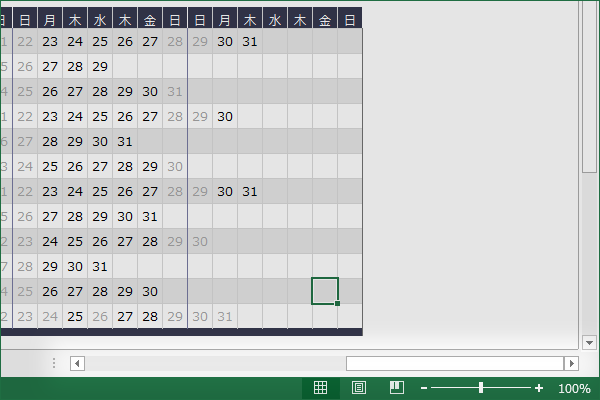
Excelで横移動するショートカットキーは「右矢印キー」や「左矢印キー」です。それ以外にも、セルを横に移動するためのさまざまなショートカットキーが存在します。
セルを右に移動するショートカットキー
セルを右に移動する最も基本的なショートカットキーは「右矢印キー」です。このキーを押すことで、現在選択されているセルから右隣のセルに移動できます。また、Shift + 右矢印キーを押すことで、右隣のセルを選択した状態で移動することができます。
セルを左に移動するショートカットキー
セルを左に移動するには、「左矢印キー」を使用します。このキーを押すことで、現在選択されているセルから左隣のセルに移動できます。Shift + 左矢印キーを押すことで、左隣のセルを選択した状態で移動することができます。
複数のセルを横に移動するショートカットキー
複数のセルを一度に横に移動するには、以下のショートカットキーが便利です。
- Ctrl + 右矢印キー:現在のセルから右端のセルまで移動します。
- Ctrl + 左矢印キー:現在のセルから左端のセルまで移動します。
- Homeキー:現在の行の左端のセルに移動します。
- Endキー:現在の行の右端のセルに移動します。
これらのショートカットキーを活用することで、Excelでの作業が効率化されます。
Excelでカーソルを横に移動するには?
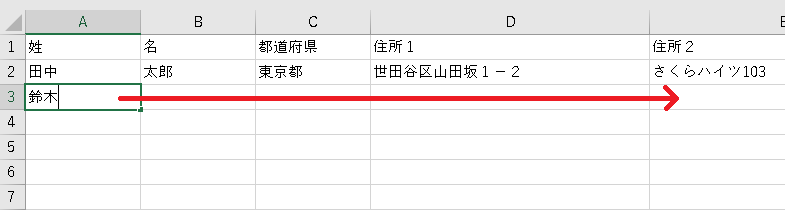
Excelでカーソルを横に移動するには、以下の方法があります。
キーボードの矢印キーを使用する
最も基本的な方法は、キーボードの右矢印キーを使用することです。これにより、カーソルが右隣のセルに移動します。複数のセルを横に移動するには、右矢印キーを繰り返し押します。
- 右矢印キーを押すと、カーソルが右隣のセルに移動します。
- 左矢印キーを押すと、カーソルが左隣のセルに移動します。
- 上下の矢印キーを使用して、縦方向にも移動できます。
Tabキーを使用する
Tabキーを押すと、カーソルが右隣のセルに移動します。これは、右矢印キーと同じ機能です。Tabキーを繰り返し押すことで、複数のセルを横に移動することができます。
- Tabキーを押すと、カーソルが右隣のセルに移動します。
- Shift + Tabキーを押すと、カーソルが左隣のセルに移動します。
- Tabキーは、セルに入力したテキストを確定してから次のセルに移動する際にも便利です。
マウスやトラックパッドを使用する
マウスやトラックパッドを使用して、目的のセルを直接クリックすることもできます。これにより、カーソルがクリックしたセルに移動します。
- マウスカーソルを目的のセルに移動します。
- 左クリックして、カーソルをそのセルに移動します。
- マウスやトラックパッドを使用すると、遠いセルにも素早く移動できます。
Excelでカーソルを横に動かすにはどうしたらいいですか?
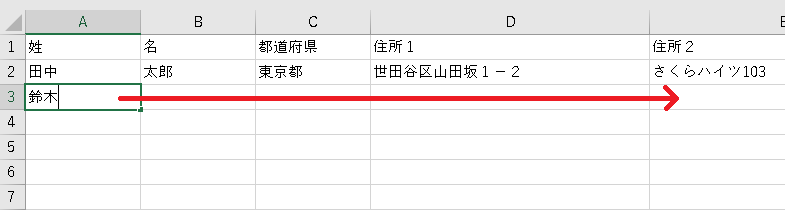
Excelでカーソルを横に動かすには、以下の方法があります。
矢印キーを使用する
キーボードの矢印キーを使用してカーソルを移動することができます。右矢印キーを押すことで、カーソルが右に移動します。また、左矢印キーを押すことで、カーソルが左に移動します。
Tabキーを利用する
Tabキーを押すことで、カーソルが右に移動します。これは、右隣のセルに素早く移動するのに便利な方法です。また、Shift+Tabキーを押すことで、カーソルが左に移動します。
マウスを使用する
- マウスカーソルを目的のセルに移動します。
- そのまま左クリックを押します。
- カーソルがクリックされたセルに移動します。
エクセルで横にスクロールするショートカットは?

エクセルで横にスールするショートカットは、Shift + スールバーのクリックまたはAlt + Page Up/Downキーです。これらのショートカットを使用することで、左右に簡単にスールできます。
Shift + スールバーのクリック
Shiftキーを押しながらスールバーをクリックすることで、エクセルのワークシートを横方向にスールできます。この方法は、マウスを使用して素早く横にスールするのに便利です。
- Shiftキーを押し続ける
- スールバーをクリックしたまま左右にドラッグ
- 目的の位置までスールする
Alt + Page Up/Downキー
キーボードのAlt + Page Up/Downキーを使用して、エクセルのワークシートを横方向にスールできます。この方法は、キーボードだけで操作を行いたい場合に便利です。
- Altキーを押し続ける
- Page Upキーを押して左にスールまたはPage Downキーを押して右にスール
- 目的の位置までスールする
スールバーのドラッグ
マウスでスールバーをドラッグして、エクセルのワークシートを横方向にスールすることもできます。これは、直感的に操作できる方法です。
- スールバー上の矢印をクリックして左右にスール
- スールバー自体をドラッグして大幅にスール
- 目的の位置までスールする
詳細情報
Excelでカーソルを横に移動するショートカットキーは何ですか?
Excelでカーソルを横に移動するショートカットキーは、右矢印キーと左矢印キーです。右矢印キーを押すと、カーソルが右のセルに移動します。また、左矢印キーを押すと、カーソルが左のセルに移動します。これらのキーを使って、手軽に左右のセルを移動できます。
カーソルを複数のセル横に移動するショートカットキーはありますか?
はい、カーソルを複数のセル横に移動するショートカットキーがあります。Ctrlキーを押しながら右矢印キーまたは左矢印キーを押すと、カーソルが複数のセルを一度に移動します。例えば、Ctrlキーを押しながら右矢印キーを押すと、カーソルが右に1つ隣のセルではなく、データの入力されているセルまでジャンプします。これにより、データの入力が途切れている場合でも、素早く目的のセルに移動できます。
セルを選択しながら横に移動するショートカットキーは何ですか?
セルを選択しながら横に移動するには、Shiftキーを押しながら右矢印キーまたは左矢印キーを押します。これにより、カーソルが移動する方向にセルが選択されます。例えば、Shiftキーを押しながら右矢印キーを押すと、カーソルが右に移動しながら、移動したセルが選択されます。これは、データの範囲を選択したり、複数のセルを一度に編集する場合に便利です。
Excelでカーソルを最も左のセルや最も右のセルに移動するショートカットキーはありますか?
はい、Excelでカーソルを最も左のセルや最も右のセルに移動するショートカットキーがあります。Ctrlキーを押しながらHomeキーを押すと、カーソルが行の最初のセル(最も左のセル)に移動します。また、Ctrlキーを押しながらEndキーを押すと、カーソルが行の最後のセル(最も右のセル)に移動します。これらのショートカットキーを利用することで、手軽に行の先頭や末尾に移動できます。

